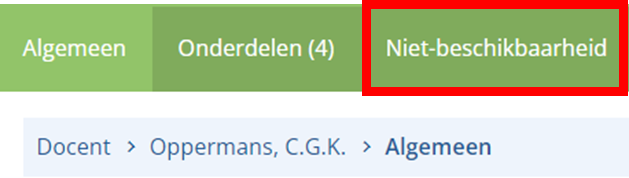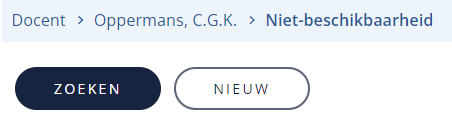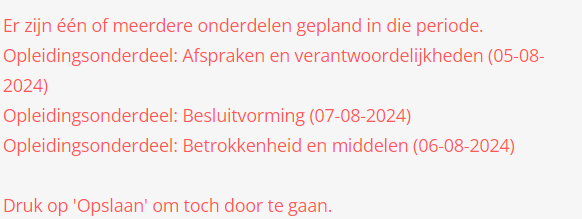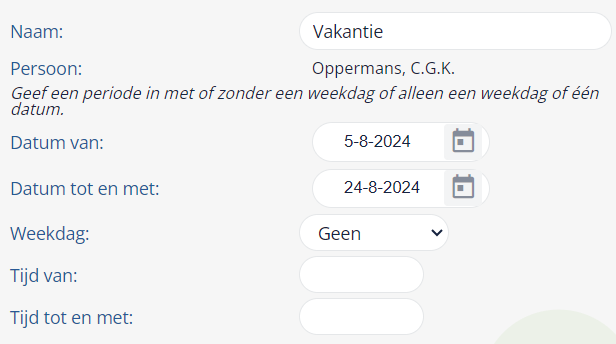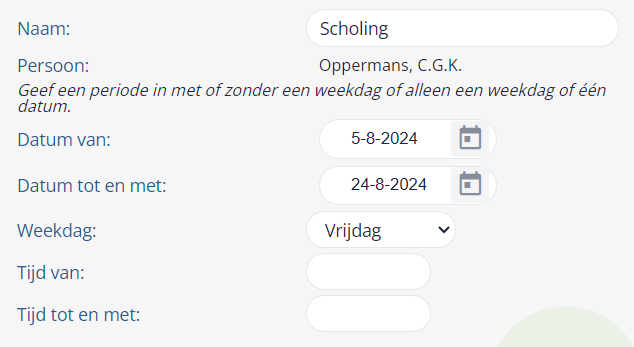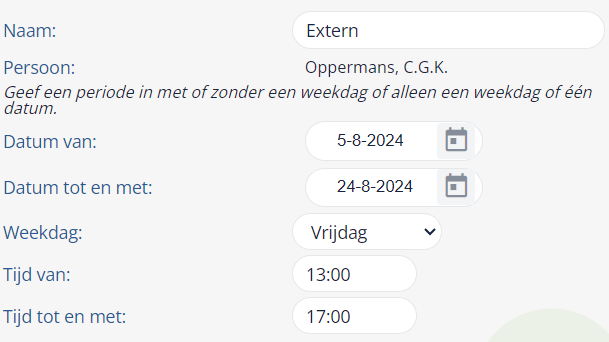Coachview houdt bij het plannen van opleidingen rekening met periodes of momenten waarbij een docent niet ingepland kan worden, indien deze van te voren zijn ingevoerd. Coachview noemt dit een 'niet-beschikbaarheid'. Plan je toch een docent in deze periode? Dan volgt een waarschuwing.
|
|
Vastleggen van niet-beschikbaarheid docent: |
| De periodes of momenten waarop een docent geen les kan geven, wordt vastgelegd in het docentdossier of in het persoonsdossier dat is gekoppeld aan de docent. |
| Open het dossier van de docent via menu-groep 'Relaties' en menu-item 'Docent'. Klik op tabblad 'Niet-beschikbaarheid'. | 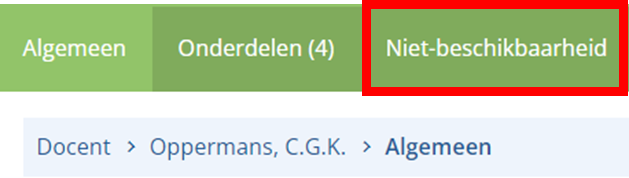 |
| Klik op 'Nieuw'. | 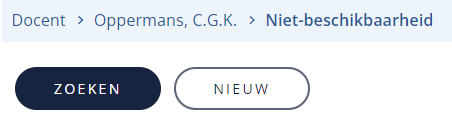 |
| Vul een naam in die aangeeft waarom de docent niet beschikbaar is. |  |
| Voor een langere periode vul je de 'datum van' en 'datum tot en met' in. Je kunt de datum typen of via de agenda selecteren. Het invullen is niet verplicht. |  |
| Selecteer een specifieke weekdag waarop de docent nooit mag worden in gepland. Het invullen is niet verplicht. |  |
| Vul een 'tijd van' en 'tijd tot en met' in. Het invullen is niet verplicht. |  |
| Klik op 'Opslaan & Terug' om de gegevens op te slaan en terug te keren naar de lijst. |
Is de docent al ingepland? Dan krijg je een melding, waarbij wordt aangegeven voor welke onderdelen dit geldt. Deze melding kun je negeren door nogmaals op 'Opslaan & Terug' te klikken.
| 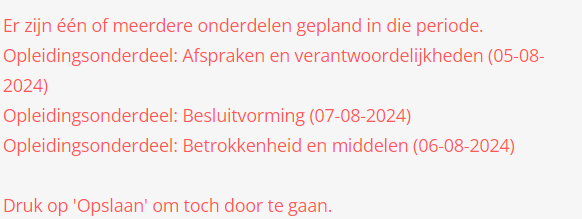 |
|
Voorbeelden: |
| Vakantie periode waarbij alleen de beide datums zijn ingevuld. | 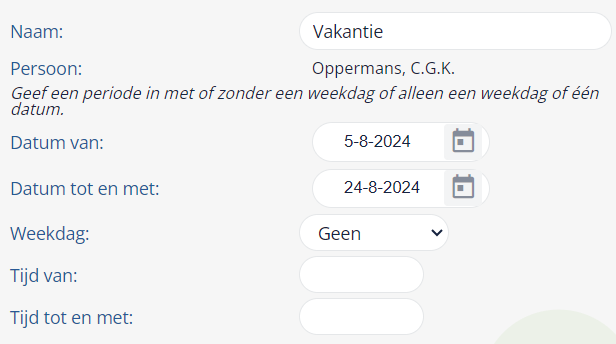 |
| Voor deze periode kan de docent niet op een vrijdag worden ingepland. De beide datums en een weekdag is ingevuld. | 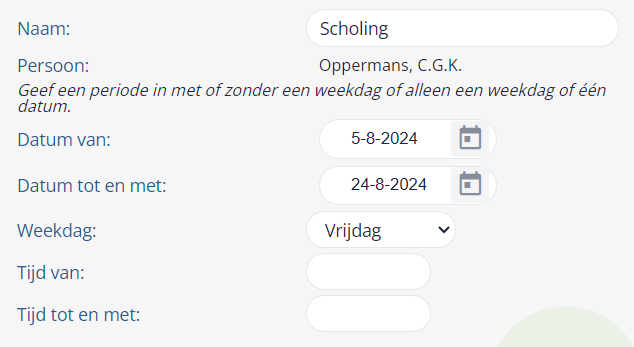 |
| De docent mag in deze periode niet op een vrijdagmiddag worden ingepland. | 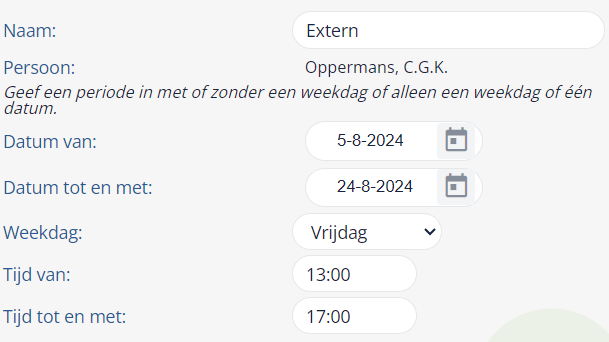 |
Tip:
- Periodes waarin de docent geen les kan geven, worden als niet beschikbaarheid in de tijdlijn van de planningsmodule getoond.
- Via menu-groep 'Opleidingsdata' en menu-item 'Niet-beschikbaarheid' haal je een overzicht op van alle al ingevoerde niet beschikbare periodes. Algemene zoals zomer- en kerstvakantie, periodes waarop een docent geen les kan geven of periodes waarop een locatie niet beschikbaar is.
- Wist je dat docenten die de Docent App gebruiken via deze applicatie zelf hun niet-beschikbaarheid kunnen invullen. Meer weten? Klik dan hier.
|
Bijgewerkt tot en met versie 85